【iOS15】集中力を高める「バックグラウンドサウンド」機能で音楽を再生する方法
iOS15にアップデートすることで、「バックグラウンドサウンド」という機能が追加されました。iOS15の「バックグラウンドサウンド」とはどういった機能なのか、「バックグラウンド」機能で音楽を再生する方法を解説していきます。

【iOS15】バックグランドサウンド機能の使い方
iOS15には様々な新機能が追加されていますが、その中に「バックグラウンドサウンド」という機能があります。
iPhoneのバックグランドサウンド機能とは?
iPhoneに追加されたiOS15の新機能「バックグラウンドサウンド」とは一体どういった機能なのかについてまず説明していきます。
集中力を高めることができるアクセシビリティ機能
iPhoneのiOS15の新機能「バックグラウンドサウンド」とは、集中力を高めることを目的として追加されたアクセシビリティの機能の1つで、バックグラウンドサウンドを流すことでリラックスすることができるようになる機能です。
iOS15のバックグラウンドサウンドは周りの音を消す役割をしてくれるため、リラックスしたい、休みたい、集中したいというようなときに利用することができます。
iPhoneを利用する際には、バックグラウンドサウンドの音が流れていても、他の音やシステムサウンドに溶け込んで目立つこともありません。
サウンド/音楽は6種類
なお、バックグラウンドサウンド/音楽の種類は6つあります。音楽と言ってもメロディが流れるものではなく、自然な音が流れてくるというようなものです。
バックグラウンドサウンドの音楽には「バランスの取れたノイズ」「ブライトノイズ」「ダークノイズ」「海」「雨」「せせらぎ」の6つの種類があります。
バックグラウンドサウンドの設定方法
では、iOS15を搭載したiPhoneで集中力を高めるためバックグラウンドサウンドの音楽を設定する方法の説明に移ります。
バックグラウンドサウンドをオン/再生
バックグラウンドサウンドのオン/再生に関する設定から説明します。設定アプリを開きましょう。
「アクセシビリティ」をタップします。
「オーディオ/ビジュアル」をタップしてください。
「バックグラウンドサウンド」をタップします。
「バックグラウンドサウンド」のトグルをタップすれば「オン」にすることが可能です。
音の種類は「サウンド」から選択します。
バックグラウンドサウンドとして設定したいものをタップしましょう。その時点で音の設定ができます。
音量は「"○○"の音量」から変更できます。
なお、Apple Musicなどアプリでのメディア再生中にもバックグラウンドサウンドを設定するようにすることもできます。不要であればオフにしましょう。
画面ロック中にバックグラウンドサウンドを停止したい場合は「ロック中にサウンドを停止」のトグルをオンにしましょう。オフにしていない場合は画面ロック中でもバックグラウンドサウンドが流れます。
バックグラウンドサウンドをオフ/停止
バックグラウンドサウンドをオフにする/停止する場合は「バックグラウンドサウンド」のトグルをオフにしてください。
コントロールセンターに追加する方法
iOS15で追加されたバックグラウンドサウンドは、コントトールセンターからオン/オフの切り替えをすることも可能です。コントロールセンターにバックグラウンドサウンドのスイッチを追加する場合、iPhoneの「設定」の「コントールセンター」をタップします。
「聴覚」の部分がコントロールセンターからバックグラウンドサウンドのオン/オフができるものです。上記の画像のように既に追加されている状態であればOKです。
「聴覚」が下にある場合は「+」ボタンをタップして、コントロールセンターに追加してください。
コントロールセンターで「聴覚」をタップしましょう。
すると、上記のように表示され、バックグラウンドサウンドのオン/オフや流す音の変更も可能です。特定のアプリ利用時に手動で停止させたいような場合に利用してください。
最後に
iOS15のアクセシビリティの機能であるバックグラウンドサウンドは、集中力を高めたい場合などに利用可能な新機能です。
動画閲覧アプリなどでのメディアサウンドの妨げにならないようにオフに設定することなどもできるため、利用してみてはいかがでしょうか。
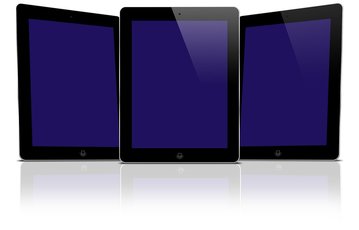 【新機能】「iPadOS」の使い方をくわしく解説!
【新機能】「iPadOS」の使い方をくわしく解説! iPhoneの着信音量の設定方法!マナーモードにするには?
iPhoneの着信音量の設定方法!マナーモードにするには? iPhoneの各通知音のオン/オフ設定方法!音量調整・変更方法も解説!
iPhoneの各通知音のオン/オフ設定方法!音量調整・変更方法も解説!


















